本地IIS和服务器IIS发布流程 ----- 发布流程一样但是,自己电脑版本高,所以支持的也就更多。服务器版本低,所以支持的就少,还需要下载版本插件。我非开来说。
①本地IIS部署与项目发布
一、打开自己的项目在项目上右键点击发布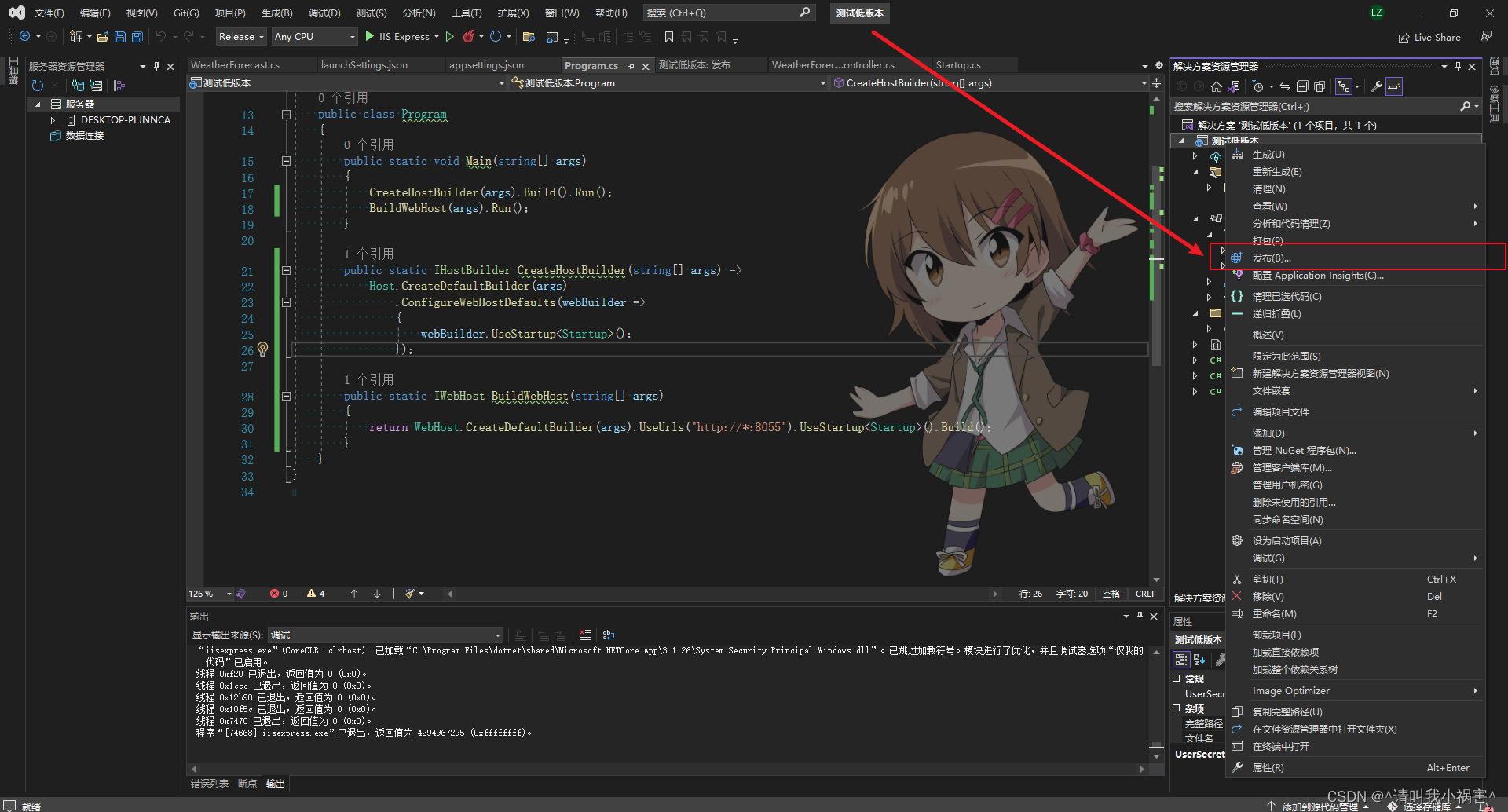
- 点击后进入发布界面发布到自己设置的文件夹内
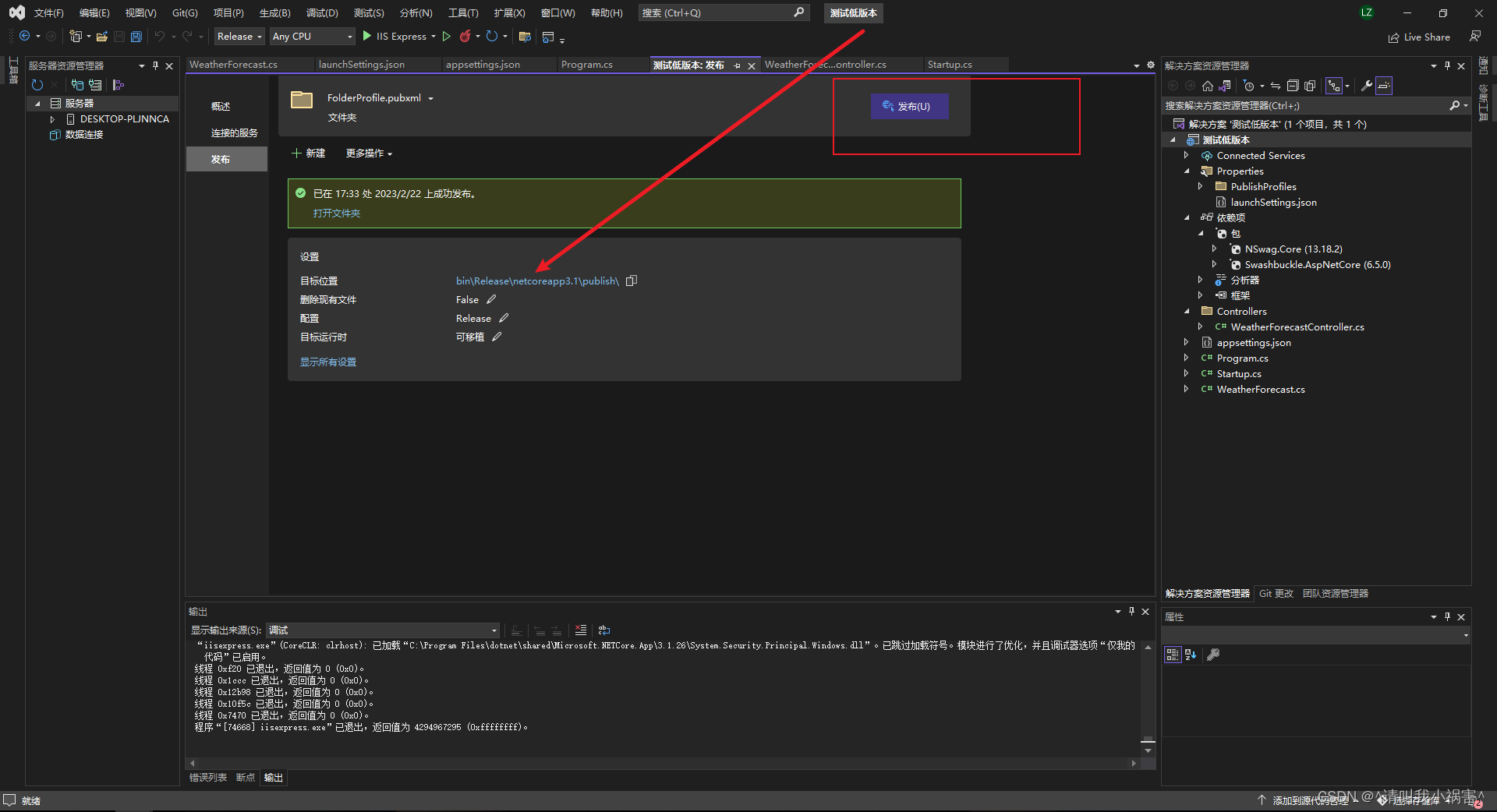
- 发布后,我们点开我们的所发布的文件夹,就是我们所需要用的文件;
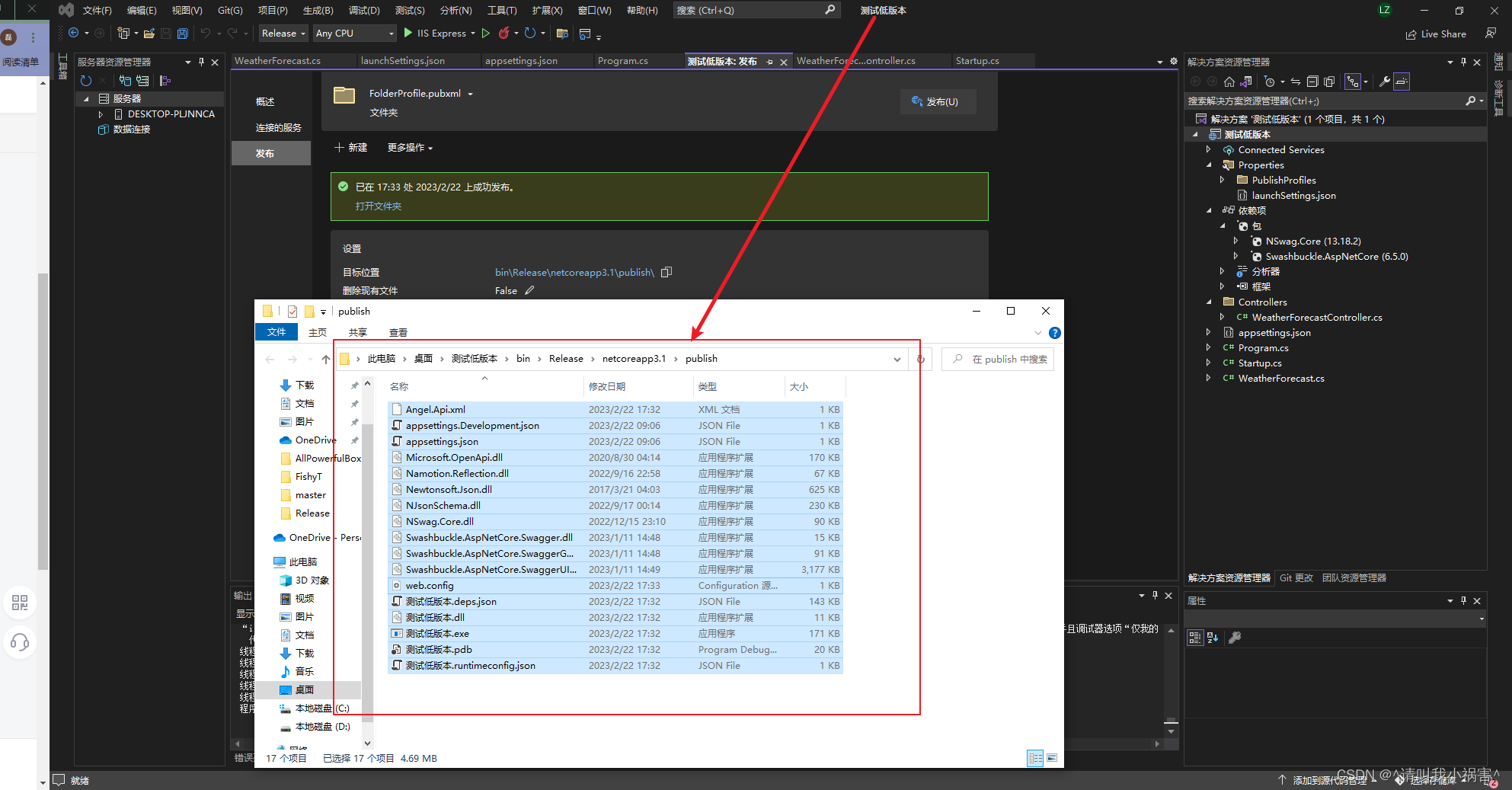
打包非常重要!!!非常重要!!!如果打的包缺少文件的话,就会运行不起来,所以我们一定要确保打的包是正确的!!!!!打包完成后可以先在本地IIS测试一下是否成功!!!!
二、得到所需要的文件夹后,我们需要打开本地的IIS在网站上右键 --- > 新建网站 输入他要求我们输入的东西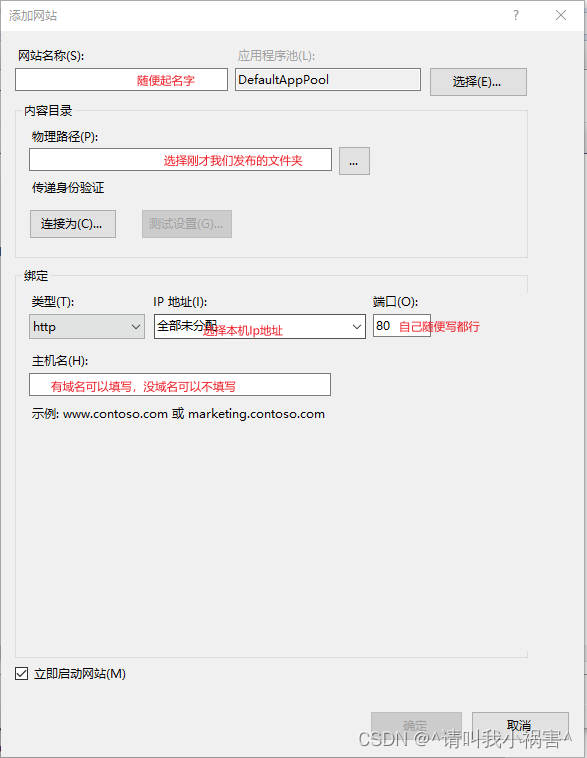
- 确定后我们的网站就发布成功了就可以在iis左侧找到我们的网站,点击后,右侧会给你蹦出浏览网站,就可以进行浏览了
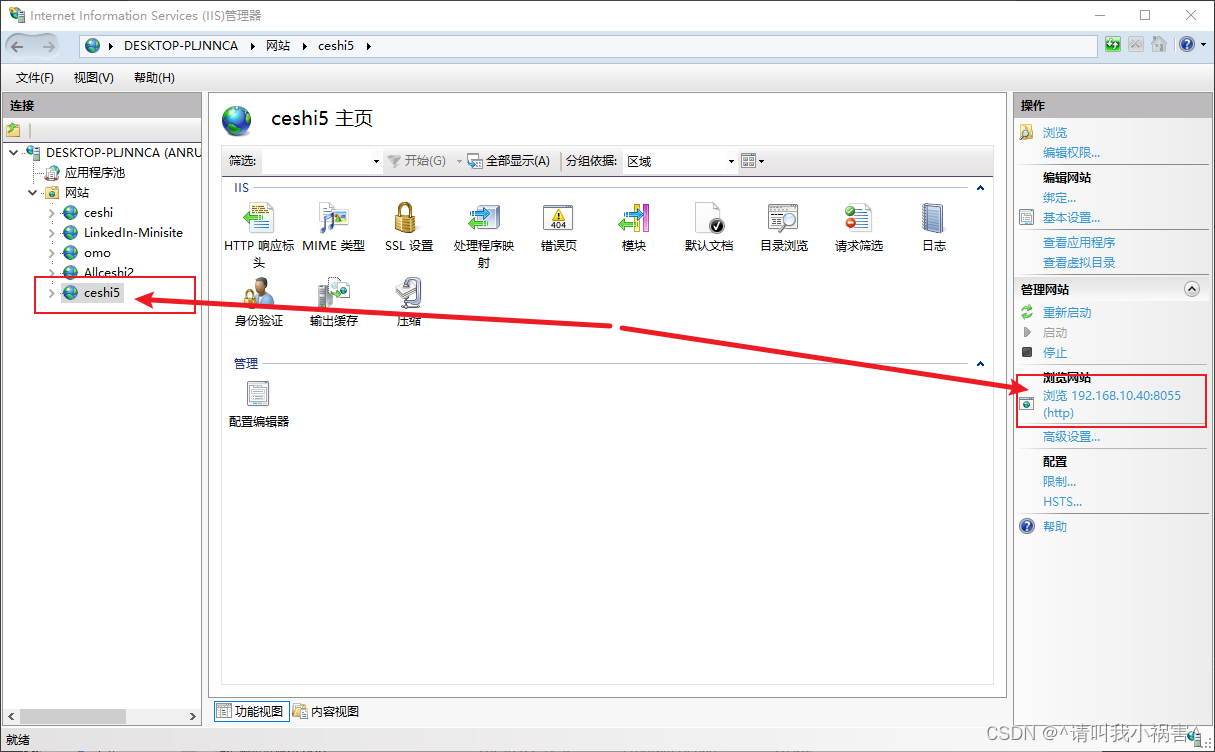
如果不能浏览的话,一定是在发布打包的过程中出现了错误,或者是代码出现了错误,大家根据提示进行修改就可以了。这是本地的发布方式;
需要注意的点:
- 我们本地的系统肯定都不会很低级,所以大多数项目都是支持的,不需要下载什么版本插件
- IIS发布时候端口不要起冲突,正在使用的端口,我们在新建网站时候不要写一样的,相同的端口只能开启一个。
②服务器IIS部署与项目发布
一、把本地发布好的文件发送到服务器上
通过微信,或者别的通讯软件把我们打包好的项目发送到服务器上面;大家会部署FileZilla的也可以部署FileZilla来进行快速发布;往后我会发一篇FileZilla的简易部署流程。
二、项目版本和系统版本问题
由于服务器版本比较低,所以我创建发布的项目是3.1版本的,太高的版本服务器不支持。不仅项目要版本低一些,而且我们还要在服务其上安装一个版本包,才能正常发布!!!!否则的话会报错500.30
版本包地址:
.Net Core 3.1 host包![]() https://dotnet.microsoft.com/zh-cn/download/dotnet/3.1根据自己项目的版本和服务器系统版本,来安装自己所需要的版本插件;我这里就下载了个3.1版本的:
https://dotnet.microsoft.com/zh-cn/download/dotnet/3.1根据自己项目的版本和服务器系统版本,来安装自己所需要的版本插件;我这里就下载了个3.1版本的:
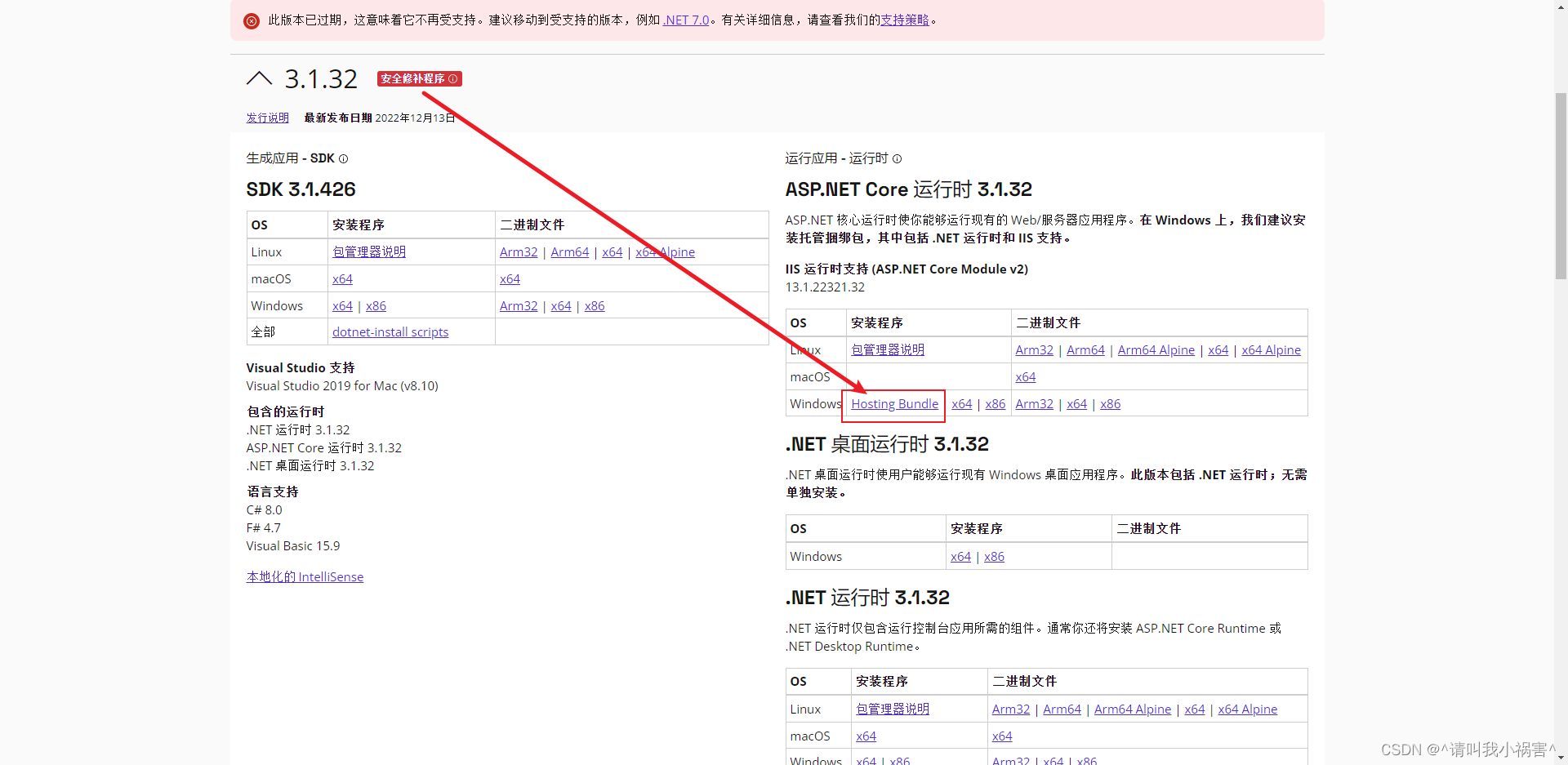
把他安装到自己服务器上之后就就可以正常发布了!!!
如果不装这个版本插件的话发布后访问会报错500.30错误
三、文件夹权限问题
我们如果发布成功后,点击浏览,但是报错500.19
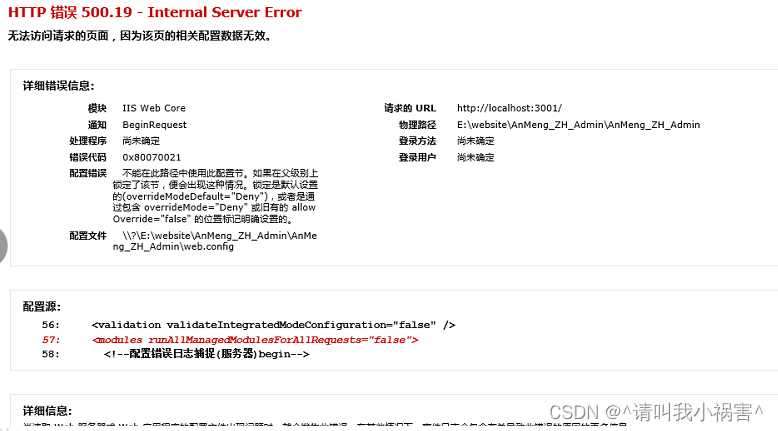
我们就需要给我们所需要发布的文件夹进行一个权限的修改
点开我们索要发布的文件夹右键属性面板:点击安全 ---> 编辑 --- > 添加
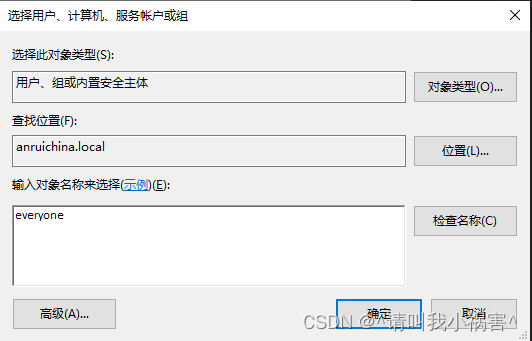
点击确定:----》
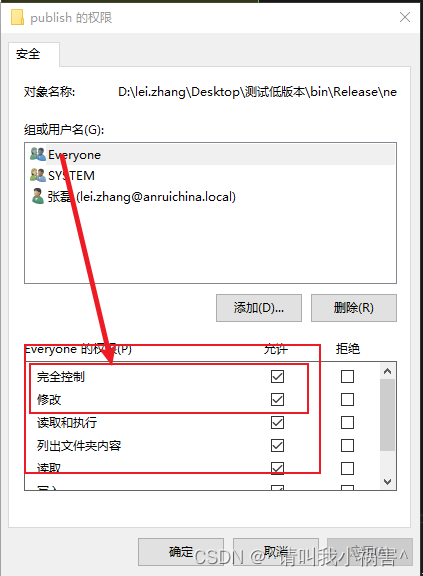
设置成功后就可以正常访问了;如果还是不能访问,大家可以根据报错的信息百度查看。或留言;
四、发布后的项目映射到公网
每发布一个网站,都要在服务器管理面包添加规则,把内部端口映射到公网,这样才可以在外面访问,否则会访问不了;

点击添加规则:如下配置
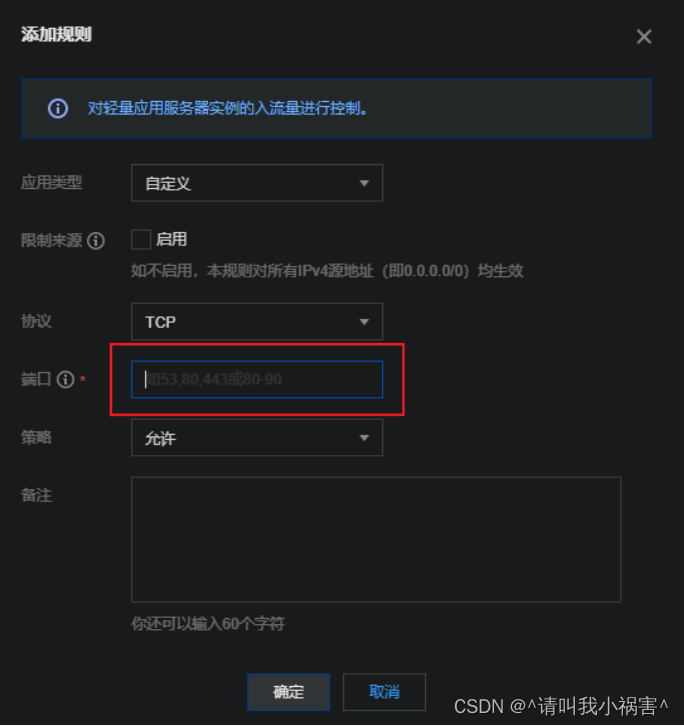
端口号要和你在服务器内部发布时填写的端口一样!!否则还是无法访问;
























 3485
3485











 被折叠的 条评论
为什么被折叠?
被折叠的 条评论
为什么被折叠?








